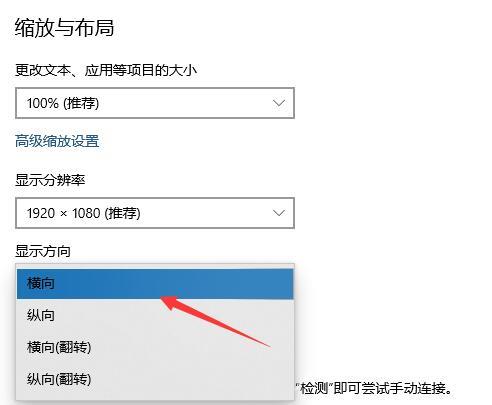win10电脑屏幕画面倒转怎么办?最近有很多的用户在使用的过程中出现了这个情况,很多人都是第一次遇到这个问题,完全不知道要怎么解决,那么本期的教程内容,就来和大伙们分享
win10电脑屏幕画面倒转怎么办?最近有很多的用户在使用的过程中出现了这个情况,很多人都是第一次遇到这个问题,完全不知道要怎么解决,那么本期的教程内容,就来和大伙们分享三种解决屏幕画面倒转的方法,希望可以给大伙带来帮助。
Win10电脑屏幕倒过来的解决方法
方法一
1、右键点击桌面点击显示设置。
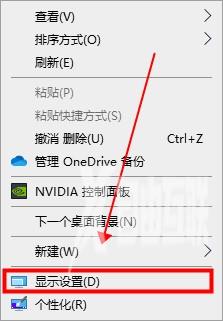
2、在缩放与布局显示方向选择横向即可。
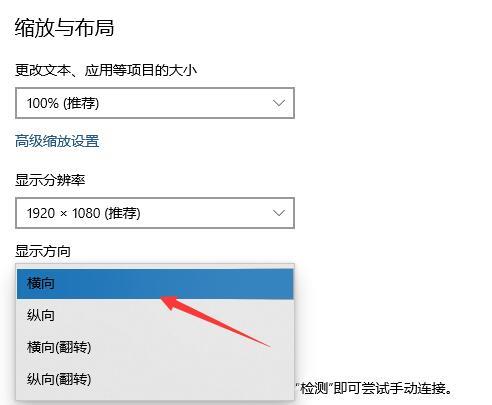
方法二
1、点左下角windows图片点开之后点击设置齿轮图标。
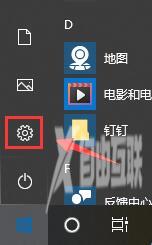
2、在windows设置里点击系统设置。
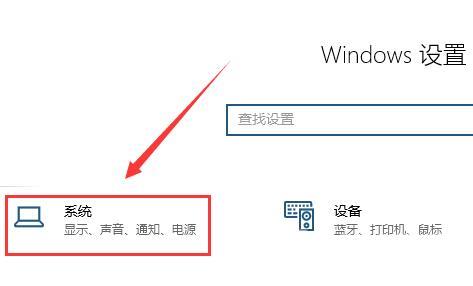
3、点击缩放与布局设置显示方向选择横向即可。
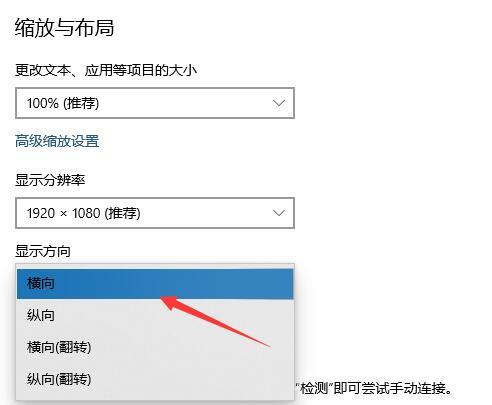
方法三
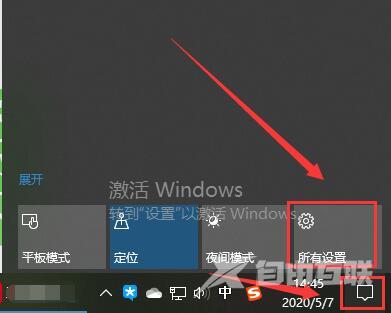
1、在windows设置里点击系统设置。
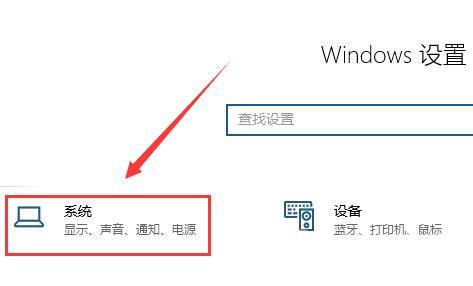
2、点击缩放与布局设置显示方向选择横向即可。